Windows 11 のすべての設定や機能をカスタマイズすることができるアプリ
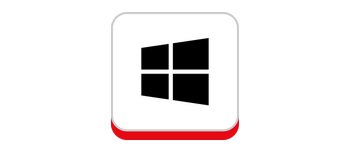
Windows 11 の隠されたすべての設定をカスタマイズすることができる Windows 11 専用の設定変更アプリ。不要なアプリをアンインストールしたり、特定のお気に入りのアプリをインストールすることもできます。
ThisIsWin11 の概要
ThisIsWin11 は、Windows 11 のすべての設定を 1 か所でカスタマイズすることができるアプリケーションです。
ThisIsWin11 の機能
ThisIsWin11 の主な機能です。
| 機能 | 概要 |
|---|---|
| メイン機能 | Windows 11 のカスタマイズ |
| 機能詳細 | ・Windows 11 の設定を最適化/カスタマイズ ・不要なアプリのアンインストール ・特定のアプリケーションパッケージのインストール |
| 変更できる内容(一部) | ・システム復元ポイントの作成 ・エクスプローラ ・タスクバーとスタートメニュー ・デスクトップ ・マイコンピュータ ・Paranoia(ディスククリーンアップの実行、テレメトリの無効化など) ・Windows Update ・ゲーム ・プライバシー ・アプリのパーミッション |
Windows 11 をカスタマイズできます
ThisIsWin11 は、Windows 11 のすべての設定を一か所でカスタマイズすることができる便利なアプリケーションです。
例えば、Windows 10 のファイルエクスプローラを復元したり、隠しファイル/フォルダを表示するようにしたり、タスクバーアイコンを小さくしたり、タスクバーアイコンを左寄せに表示したり、テレメトリを無効化したり、壊れている Windows アップデートをアンインストールすることができます。
使用方法はかんたんです
ThisIsWin11 の基本的な使い方はかんたんで、メニューから「Customize Windows 11」をクリックし、有効または無効にしたい機能をチェックボックスで選択して[FIX ISSUES]ボタンをクリックするだけです。
このアプリには、Windows カスタマイズ以外の機能も含まれており、インストール済みのアプリケーションをアンインストールしたり、特定のアプリケーションをインストールすることができます。
Windows 11 の設定をチューニングできます
ThisIsWin11 は、Windows の無駄と思われる不要な機能を無効にしたり、必要な機能を有効にして Windows をカスタマイズすることができる便利なアプリケーションです。Windows のデフォルト設定に戻すことができるオプション機能も提供されているので、安心してアプリを使用することができます。
機能
- Windows 11 をカスタマイズ
- 不要なアプリのアンインストール
- 特定のアプリケーションパッケージのインストール
使い方
インストール
1.インストール方法
ThisIsWin11 はインストール不要で使用できます。
- ダウンロードした ZIP ファイルを解凍し、「ThisIsWin11.exe」ファイルを実行するとアプリケーションを起動できます。
基本的な使い方
1. 基本的な使い方
- ThisIsWin11 を起動したら、左側のメニューの[Customize Windows 11]ボタンをクリックします。
- 左下の[CHECK]ボタンをクリックして、現在のシステムの設定を反映させます。
- チェックボックスで、修正したい問題点を個別に選択します。
- [FIX ISSUES]ボタンをクリックすると、問題点が修正されます。
2.レストア
- [RESTORE DEFAULT]ボタンをクリックすると、Windows のデフォルトの設定に戻すことができます。
3.そのほかのツール
- 左側のメニューの「Debloat Windows 11」を選択すると、不要なアプリをアンインストールできます。
- 左側のメニューの「Install packages」を選択すると、特定のアプリをインストールできます。

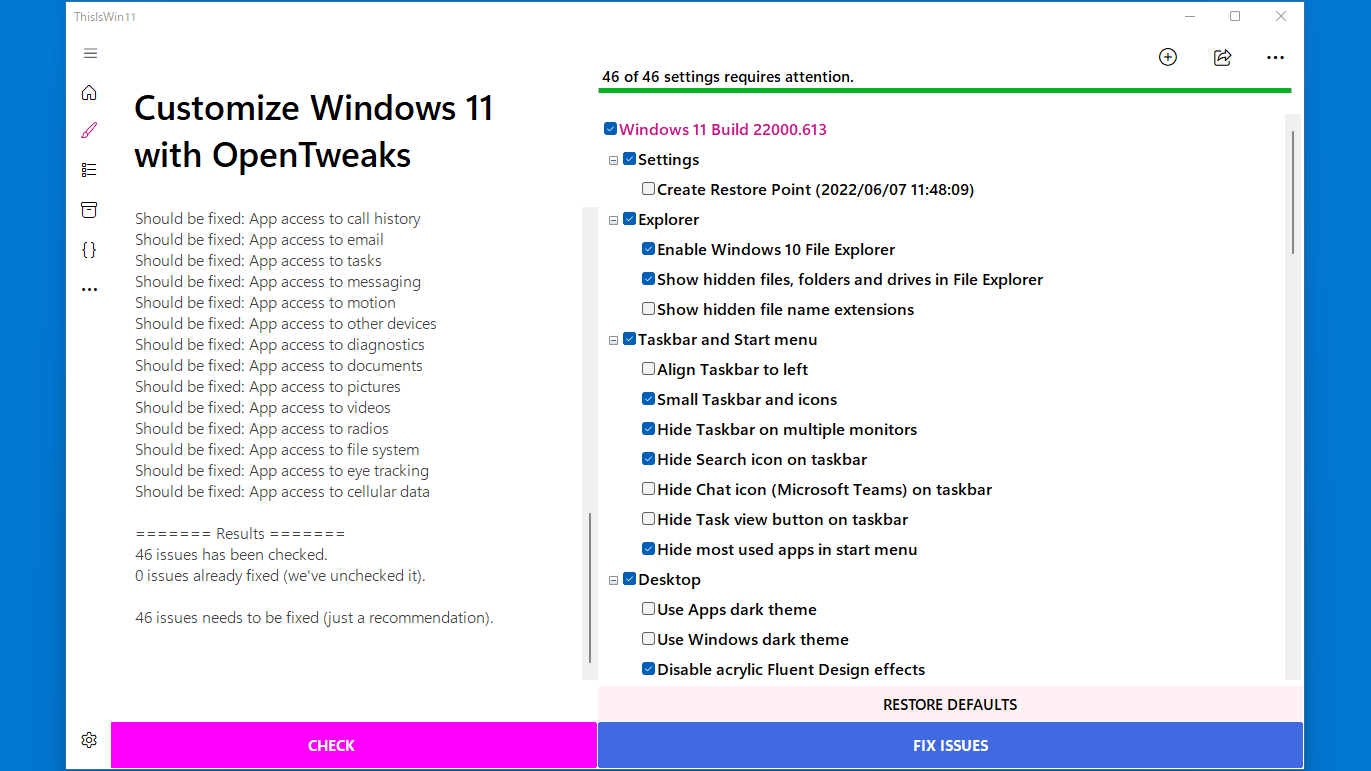
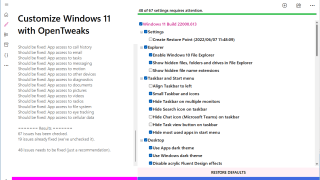

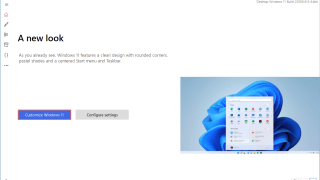
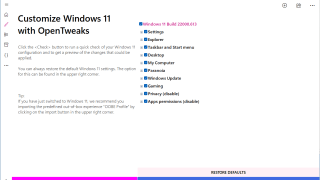

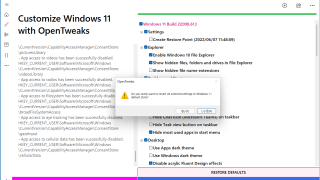
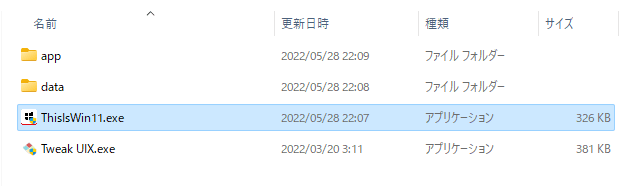
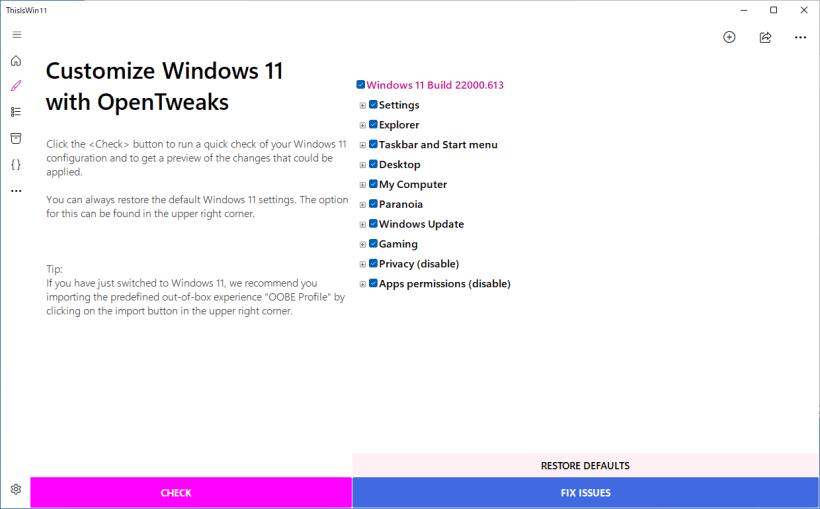
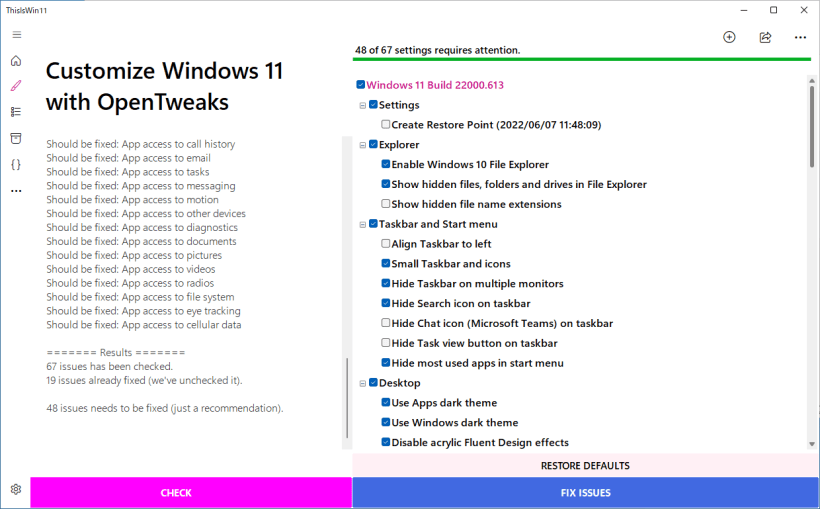
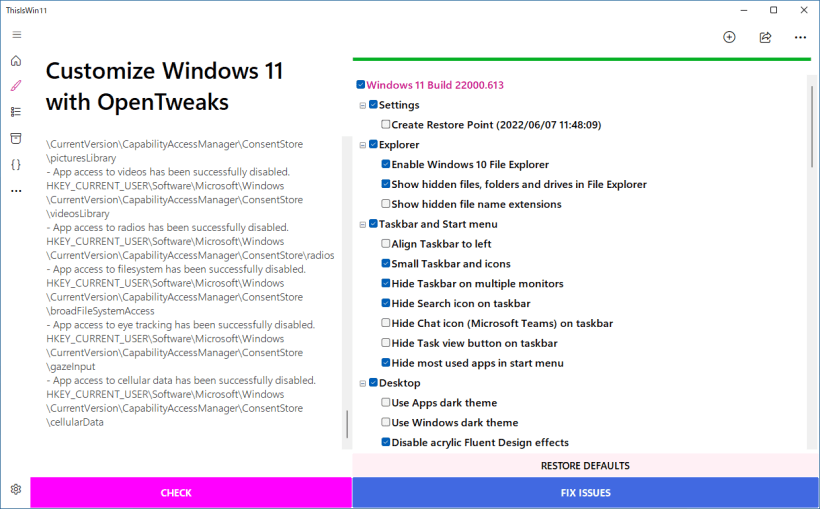
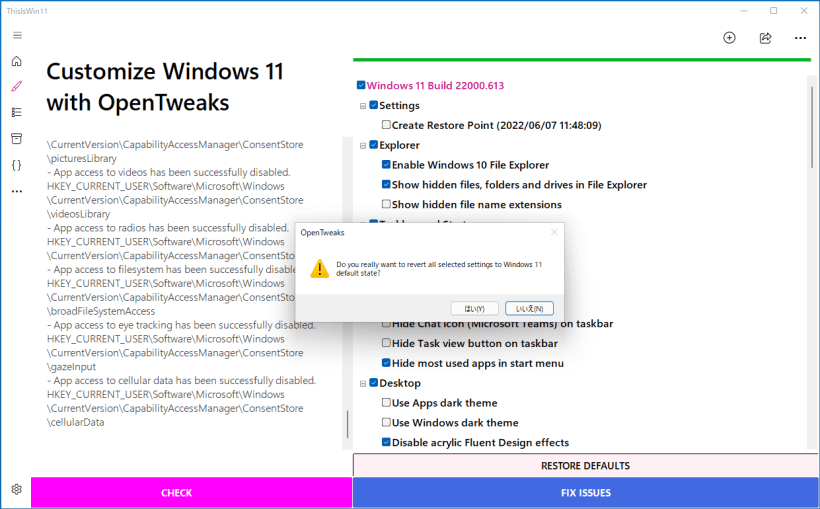
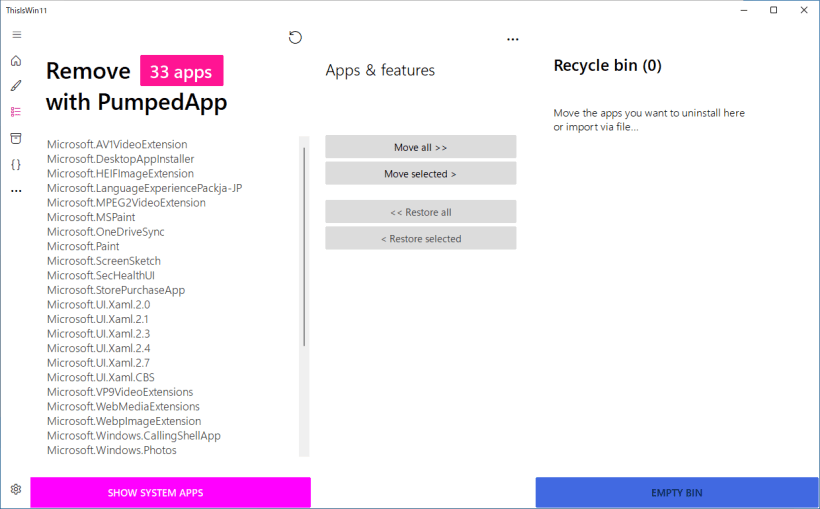
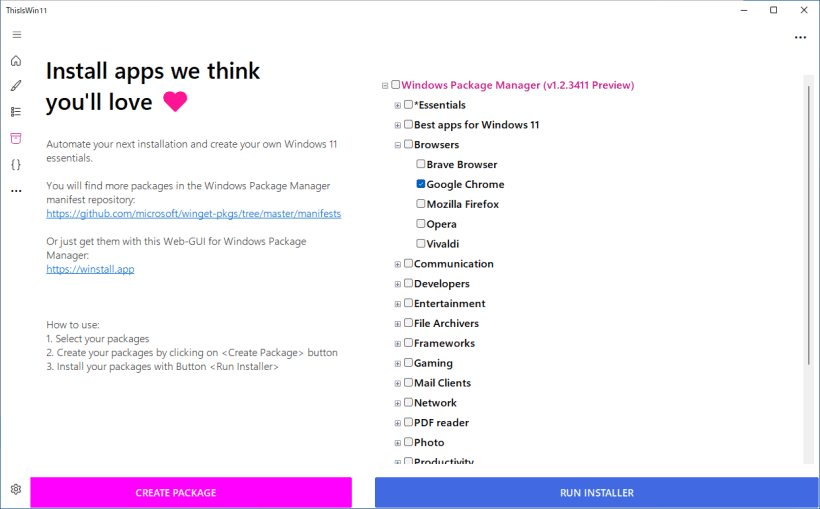
ThisIsWin11 は、どなたでも無料で使用できます。